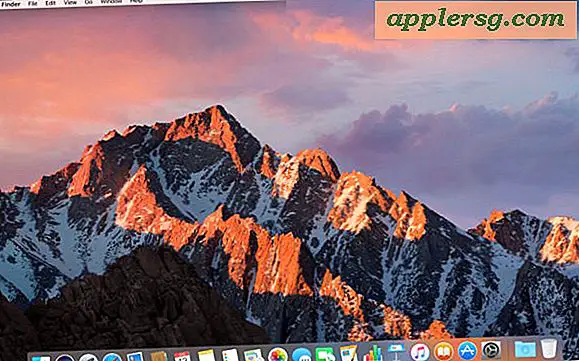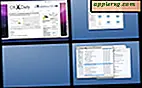Så här raderar du en disk från kommandoraden i Mac OS X

Vissa Mac-användare kan kräva möjligheten att radera en skiva eller radera en hårddisk från kommandoraden på Mac OS, en uppgift som vanligtvis utförs via programmet Skärverktyg från GUI. Kommandoradsinriktningen för att radera skivor i macOS är lite annorlunda och det kräver en exakt syntax för att försäkra dig om att du raderar den korrekta skivan, vilket gör den här metoden att radera vilken skiva som helst som är lämplig för avancerade Mac-användare.
Den här guiden kommer att gå igenom hur man raderar och formaterar en hel målskiva med exklusivt kommandoraden på vilken Mac som helst med MacOS eller Mac OS X. Du kan välja vilket vanligt filsystem som formaterar skivan efter att den har raderats, inklusive ExFAT, FAT32, HFS + eller JHFS +.
Observera att detta syftar till att radera hela skivan från kommandoraden här, det här tar inte bara bort en volym eller partition på målskivan. Hela målskivan raderas, all data på målskivan förstörs med hjälp av detta tillvägagångssätt, utan volymer eller partitioner eller eventuell återstående data. Misforstår inte det, annars kommer du oundvikligen att permanent förlora data när den raderas och förstörs. Kom ihåg att kommandoraden är oförsonlig, om du inte är bekväm på kommandoraden skulle det vara mycket lämpligare att radera och formatera en skiva med hjälp av Disk Utility i standardgränssnittet i Mac OS X.
Radera en disk från kommandoraden i Mac OS
För att radera en skiva från kommandoraden på Mac använder vi det bekanta kommandot "diskutil" med EraseDisk-verbet och andra lämpliga flaggor för att ange alternativ för hur vi vill radera skivan och för att identifiera vilken skiva som ska vara raderas.
Den grundläggande syntaxen för att radera en skiva från kommandoraden i macOS är som följer:
diskutil eraseDisk FILE_SYSTEM DISK_NAME DISK_IDENTIFIER
Låt oss till exempel säga att du har använt "diskutil list" för att visa alla monterade enheter på en Mac från kommandoraden och du har bestämt att den lämpliga enheten för att radera är identifierad som / dev / disk6s2, du vill att skivnamnet ska vara "Tömd" och du vill att den nya typen av skivfilsystemformat ska vara Mac OS Extended Journaled (JHFS +), skulle syntaxen vara följande:
diskutil eraseDisk JHFS+ Emptied /dev/disk6s2
Det är absolut nödvändigt att du använder korrekt syntax när du identifierar skivan som ska raderas. Felaktig identifiering kan leda till att du raderar den felaktiga disken, och förstör all data på den permanent. Skruva inte upp det här. Om du är osäker kan du hitta disk ID-noden med "diskutil info" DISK NAME "| grep Device".
För några snabba hänvisningar, här är några exempel på olika metoder för diskutsläpp för olika filsystemformattyper. Som alltid, var noga med att du ändrar skivnoden som är lämplig för din skiva.
Formaterar en disk till Mac OS Extended Journaled (JHFS +) från Terminal i Mac OS X
diskutil eraseDisk JHFS+ DiskName /dev/DiskNodeID
Formatera en disk till Mac OS Extended (HFS +) från Terminal i Mac OS X
diskutil eraseDisk HFS+ DiskName /dev/DiskNodeID
Formatera en disk till MS-DOS fat32 från kommandoraden i Mac OS X
diskutil eraseDisk FAT32 DiskNameGoesHere /dev/DiskNodeIDHere
Formaterar en disk till ExFAT från kommandoraden i Mac OS X
diskutil eraseDisk ExFAT DiskName /dev/DiskNodeID
Återigen raderar någon av dessa kommandon hela målskivan och utplånar eventuella data på den.
Användare som vill ha mer information eller information om de andra alternativen, inklusive MBR- och GPT-inställningar, kan fråga manningssidan med "man diskutil" och söka efter "eraseDisk" eller utföra kommandot utan några specifika sånt:
diskutil eraseDisk
Usage: diskutil eraseDisk format name [APM[Format]|MBR[Format]|GPT[Format]]
MountPoint|DiskIdentifier|DeviceNode
Completely erase an existing whole disk. All volumes on this disk will be
destroyed. Ownership of the affected disk is required.
Format is the specific file system name you want to erase it as (HFS+, etc.).
Name is the (new) volume name (subject to file system naming restrictions),
or can be specified as %noformat% to skip initialization (newfs).
You cannot erase the boot disk.
Example: diskutil eraseDisk JHFS+ UntitledUFS disk3
Slutligen är det värt att nämna att om du vill radera den nu uppstartade skivan från kommandoraden från den här metoden vill du göra det från en startdisk eller från återställningsläge. Enbart användarläge är inte tillräckligt för att radera det aktivt startade operativsystemet.